Erstellen von Vektorgrafiken in Illustrator und Freehand - Sitepoint
Viele Designer wir reden Photoshop zu lieben. Sie sind mit ihm erlebt und wissen, wie es funktioniert, so verwenden sie es für fast alles. Aber wenn es um mit Illustrator oder Freehand kommt, sind sie viel weniger komfortabel. „Ich weiß, dass ich, dass Photoshop tun können“, denken sie. „Warum mit Illustrator die Mühe machen?“
Ich werde diese Frage in dieser Antwort, den ersten Artikel aus einer Serie über Vektoren. In der folgenden Teilen der Serie, werden wir die Grundlagen nehmen wir hier lernen werden und sehen, wie sie auf einen Bereich von komplexen Konstruktionsaufgaben angewandt werden.
Wenn Sie denken, Adobe Illustrator und Freehand sind alle über langweilige geometrische Formen zu schaffen, denken Sie noch einmal. Bis zum Ende dieses Artikels, werden Sie einige sehr coole Anwendungen der Vektorgrafiken in Design der Praxis haben gesehen.
Warum Vektoren?
Lernen, wie zu erstellen und Vektorgrafiken zu verwenden ist so mächtig wie das Lernen, wie ein Textverarbeitungsprogramm zu verwenden.
Was sind Vektorgrafiken?
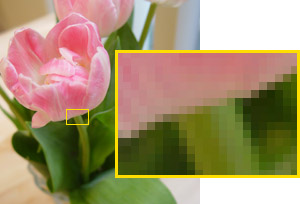
Wenn Sie ein Imaging-Programm verwenden, um die Grafik zu schrumpfen, macht es einige Berechnungen, dass „durchschnittliche“ benachbarte Pixel zusammen ein Bild mit kleineren Abmessungen zu schaffen. Aber wenn Sie in einer Menge zusätzlicher Pixel, die Grafik, das Imaging-Programm würde die vorhandenen Pixel, führt einige Berechnungen, und fügen Sie sich vergrößern wollen das Bild größer zu machen. Dies führt in der Regel in einem verschwommenen Bild. In der Abbildung unten können Sie unser ursprüngliches 100 × 102 Pixel-Bild, vergrößern 300% sehen. Rasterbilder vergrößern nicht gut!

Zeitrastergrafik mit Vektorgrafiken zu kontrastieren. Vektorgrafiken bestehen aus Punkten gemacht, die Linien und Kurven definieren. Zum Beispiel ist das Rechteck unten eine Vektorgrafik aus vier Punkte durch Linien verbunden, und die abstrakte Form besteht aus Punkten verbunden sind durch gekrümmte Linien. Die Grafiken enthalten Informationen über die Richtung der Linie oder Kurve, wie dick die Linie ist, und welche Farbe oder Muster füllt die Form.
Die große Sache über Vektorgrafiken ist, dass, weil Sie nur mit Punkten und Linien zu tun, können Sie sie ganz einfach und ohne Detailverlust vergrößern. Dies macht Vektorgrafiken ideal für Logos und Grafiken, die Ausgabe in verschiedenen Größen könnten sein müssen. Wenn zum Beispiel ein Logo entwerfen, ich werde oft ein Vektorgrafikprogramm verwenden, um die ursprüngliche Datei zu machen, und dann eine Rasterversion für eine optimierte, webfähige Datei erstellen.
Eine weitere gute Sache über Vektorgrafiken ist, dass ihre Dateigröße ist in der Regel kleiner. Rastergrafiken haben Informationen über die einzelnen Pixel zu speichern. Vektorgrafiken haben nur Informationen über die Punkte zu speichern.
Inzwischen sollten Sie über Vektorgrafiken ziemlich aufgeregt sein. Lassen Sie uns beginnen, sie zu machen!
Grundformen
Sowohl Illustrator und Freehand zeigen die Ellipse und Rechteck-Tools standardmäßig:
In Illustrator, halten Sie die Ellipse und Rechteck-Tasten nach unten, um weitere Werkzeuge für andere Arten von Formen zu betrachten - Polygonen, Spiralen und abgerundete Rechtecke.
Freehand hat ein zusätzliches Polygon-Werkzeug unter der Option Rechteck-Werkzeug, sowie die Arc-Tool und Spiral-Tool, das über die Xtra-Werkzeugpalette (Fenster> Symbolleisten> Xtra Tools). Um abgerundete Rechtecke oder Sternformen zu erstellen, können Sie einige der Optionen der Werkzeuge oder Objekte ändern (mehr dazu später).
Mithilfe dieser Formwerkzeugen eine Form Zeichnung ist wirklich, wirklich einfach.
Die Polygon und Spiral Werkzeuge werden immer von der Mitte ziehen; das heißt, sie den Platz klicken, wird das Zentrum Ausgangspunkt des Objekts sein. Die Rechteck und eine Ellipse Werkzeuge werden, die standardmäßig ziehen von der oberen linken Ecke. Wenn Sie Rechtecken und Ellipsen vom Zentrum gezogen mögen, halten Sie die Alt-Taste (PC) bzw. Wahltaste (Mac) gedrückt, während Sie zeichnen. Dieser Tipp funktioniert sowohl für Illustrator und Freehand.
Standard zieht von der Ecke
alt oder Option-Taste gedrückt halten zieht von der Mitte.
Ändern von Optionen oder Eigenschaften von Grundformen
In ähnlicher Weise haben die Polygon (und Stern) Werkzeuge Optionen, mit denen Sie die Anzahl der Seiten (oder Punkte) zu definieren, die Form haben:
Nachdem Sie die Optionen definieren, klicken Sie auf „OK“, um eine Form mit diesen Spezifikationen zu erstellen. Das Form-Werkzeug werden die Optionen für andere Formen erinnern, dass Sie mit diesem Werkzeug erstellen. Um sie zu ändern, einfach mal klicken Sie auf das Dialogfeld Optionen wieder aufzurufen.
Freihändig. Freihändig die Form Optionen können durch einen Doppelklick auf der Schaltfläche selbst zugegriffen werden, die im Falle des Rechteck-Werkzeug, können Sie einen Eckenradius angeben können, ein abgerundetes Rechteck zu erstellen:
Doppelklicken Sie auf das Polygon-Werkzeug, und Sie werden die Anzahl der Seiten angeben können - ob die Form ein Polygon oder einen Stern - und auch die Winkel der Sternpunkte.
Nachdem Sie eine Form in Freehand erstellen, können Sie weiter seine Abmessungen und Eigenschaften verfeinern, indem die Form der Auswahl und die Zahlen und Optionen in den Eigenschaften> Objektpalette ändern.
Wenn genauen Abmessungen sind nicht wichtig für Sie, aber Sie wollen, um zu vergrößern oder ein Objekt in Illustrator oder Freehand schrumpfen, schalten Sie auf den schwarzen Pfeil-Werkzeug (bekannt als „Selection Tool“ in Illustrator, „Pointer Tool“ in Freihändig, und „schwarz Pfeil“für uns Low-Tech-Typen), dann das Objekt auswählen, und schließlich zieht auf der Ecke, um das Objekt zu Ihrer idealen Größe zu erhalten behandelt.
Nun, da Sie Grundformen beherrschen, ist es Zeit, um sich mit dem Zeichenstift-Werkzeug.